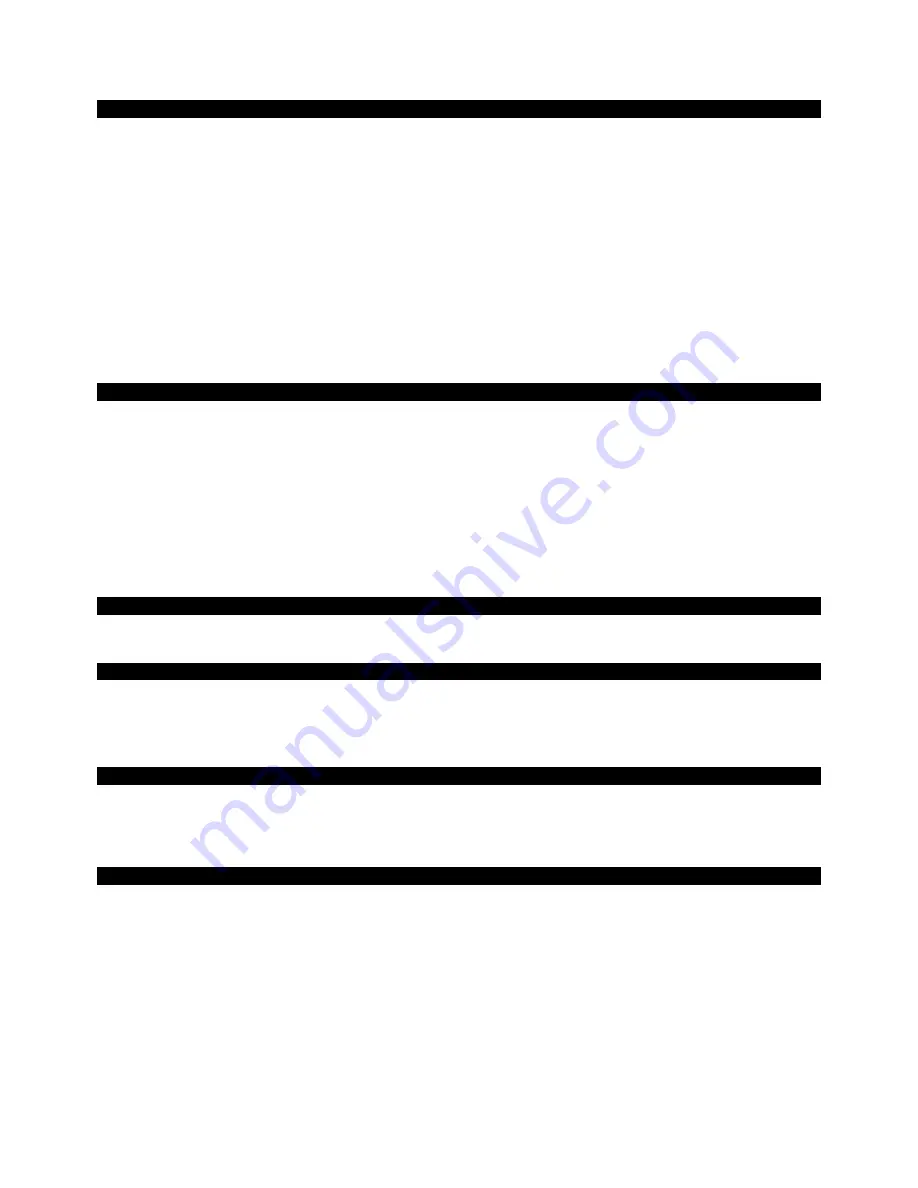
Deutsch
14
Fehler und mögliche Ursachen
Der Bildschirm zeigt kein Bild:
Prüfen Sie:
Netzversorgung
: Das Netzkabel muss fest in der Buchse sitzen und der Netzschalter muss eingeschaltet
sein.
Signalquelle
: Bitte prüfen Sie, ob die Signalquelle (Computer o.ä.) eingeschaltet ist und die
Verbindungskabel fest in den Buchsen sitzen.
Bildwiederholfrequenzen
: Die aktuelle Bildwiederholfrequenz muss für den TFT-Bildschirm geeignet
sein.
Stromsparmodus
: Drücken Sie eine beliebige Taste oder bewegen Sie die Maus, um den Modus zu
deaktivieren.
Bildschirmschoner
: Ist der Bildschirmschoner des Computers aktiviert, drücken Sie eine Taste der Tastatur
oder bewegen Sie die Maus.
Signalstecker: Wenn Stifte (Pins) verbogen sind, wenden Sie sich bitte an Ihren Kundendienst.
Stellen Sie gültige Werte für Ihren TFT-Bildschirm ein (siehe "
Vorbereitungen an Ihrem PC
", Seite 5).
Das Bild läuft durch oder ist unbeständig:
Prüfen Sie:
Signalstecker
: Wenn Stifte (Pins) verbogen sind, wenden Sie sich an Ihren Kundendienst.
Signalstecker
: Die Stecker des Signalkabels müssen fest in den Buchsen sitzen.
Grafikkarte
: Überprüfen Sie, ob die Einstellungen korrekt sind (siehe Seite 6).
Bildwiederholfrequenzen
. Wählen Sie in Ihren Grafikeinstellungen zulässige Werte.
Bildschirm-Ausgangssignal
. Das Bildschirm-Ausgangssignal des Computers muss mit den technischen
Daten des Bildschirms übereinstimmen.
Entfernen Sie störende Geräte (Funktelefone, Lautsprecherboxen etc.) aus der Nähe Ihres TFT-Bildschirms.
Vermeiden Sie die Verwendung von Bildschirmverlängerungskabeln.
Zeichen werden dunkel angezeigt, das Bild ist zu klein, zu groß, oder nicht zentriert usw.:
Regeln Sie die jeweiligen Einstellungen nach. (TFT-Bildschirm einstellen, Seite 11)
Farben werden nicht sauber angezeigt:
Überprüfen Sie die Signalkabelstifte. Wenn Stifte (Pins) verbogen sind, wenden Sie sich an Ihren
Kundendienst.
Regeln Sie die Farbeinstellungen im OSD-Menü nach.
Vermeiden Sie die Verwendung von Bildschirmverlängerungskabeln.
Die Anzeige ist zu hell oder zu dunkel:
Überprüfen Sie, ob der Video-Ausgangspegel des Computers mit den technischen Daten des Bildschirms
übereinstimmt.
Wählen Sie Autom.-Anpassung, um die Einstellungen für Helligkeit und Kontrast zu optimieren. Zur
Optimierung sollte das Display eine Textseite (z.B. Explorer, Word, ...) anzeigen.
Das Bild zittert:
Überprüfen Sie, ob die Betriebsspannung mit den technischen Daten des Bildschirms übereinstimmt.
Wählen Sie Autom.-Anpassung, um die Einstellungen für Pixel und Phasensynchronisation zu optimieren.
Zur Optimierung sollte das Display eine Textseite (z.B. Explorer, Word, ...) anzeigen.
Treiberinformationen
Für die Funktion Ihres Monitors ist keine Treiberinstallation erforderlich.
Sollte das Betriebssystem Sie dennoch zu einer Eingabe des Monitortreibers auffordern, können Sie die
Treiberprogrammdatei von der unten aufgeführten Internetseite herunterladen.
Die Treiberinstallation kann sich je nach Betriebssystem unterscheiden. Folgen Sie den spezifischen Anweisungen
für ihr Betriebssystem.
www.medion.com
Summary of Contents for MD 20120
Page 19: ...Deutsch 18 ...
















































